Dalam era digital yang serba cepat ini, akses ke berbagai konten dan berkas/file digital semakin mudah. Namun, sering kali kita menghadapi kendala dalam mengelola dan mengunduh berkas dengan efisien. Di sinilah peran Free Download Manager hadir sebagai solusi praktis. Dalam panduan ini, kita akan menjelajahi keuntungan penting menggunakan Free Download Manager, sebuah aplikasi yang mampu mengoptimalkan proses unduhan berkas/file Anda.
Tidak hanya tentang kecepatan unduhan, tetapi juga mengenai efisiensi dalam pengelolaan berkas yang telah diunduh. Dengan mengenal dan memahami cara menginstal serta menggunakan Free Download Manager, Anda akan memiliki alat yang kuat untuk memastikan pengalaman unduhan yang lebih lancar dan terorganisir.
Mari kita mulai dengan pemahaman tentang mengapa penggunaan Free Download Manager sangat penting, dan mengapa panduan instalasi dan penggunaan diperlukan untuk membantu Anda memanfaatkannya sepenuhnya.
Mengenal Free Download Manager
Deskripsi Aplikasi Free Download Manager
Free Download Manager adalah sebuah aplikasi yang dirancang khusus untuk mempercepat dan mengelola proses pengunduhan berbagai jenis berkas dari internet. Dengan antarmuka yang intuitif, aplikasi ini memberikan solusi efektif bagi pengguna dalam mengatasi kendala-kendala yang sering terjadi saat mengunduh berkas secara online.Aplikasi ini memiliki kemampuan untuk mengoptimalkan kecepatan unduhan dengan memecah berkas menjadi beberapa bagian yang dapat diunduh secara bersamaan. Selain itu, Free Download Manager juga mendukung fitur resume yang memungkinkan pengguna melanjutkan unduhan yang terputus akibat gangguan koneksi atau faktor lainnya.
Kelebihan dan Manfaat Penggunaan
Penggunaan Free Download Manager memberikan sejumlah kelebihan signifikan. Pertama, aplikasi ini dapat meningkatkan kecepatan unduhan hingga lima kali lipat, memastikan Anda mendapatkan berkas yang diinginkan dengan cepat tanpa perlu menunggu lama.Selain itu, fitur manajemen unduhan yang canggih memungkinkan pengguna mengatur antrian unduhan, menghentikan, atau melanjutkan unduhan sesuai kebutuhan. Aplikasi ini juga mendukung integrasi browser, sehingga Anda dapat dengan mudah memulai unduhan langsung dari halaman web yang Anda kunjungi.
Tidak hanya itu, Free Download Manager juga memberikan kontrol penuh terhadap unduhan Anda, memungkinkan Anda mengelompokkan berkas-berkas yang serupa dalam folder tertentu. Ini akan membantu Anda menjaga keteraturan berkas yang telah Anda unduh.
Dengan memanfaatkan aplikasi ini, Anda akan merasakan peningkatan signifikan dalam pengalaman mengunduh berkas dari internet. Dalam bagian selanjutnya, kita akan membahas langkah-langkah instalasi aplikasi ini, sehingga Anda dapat memulai penggunaan Free Download Manager dengan mudah dan cepat.
Untuk mengetahui daftar fitur-fitur apa saja yang terdapat pada aplikasi File Download Manager, Anda dapat membaca artikel Download Lancar dan Efisien dengan Free Download Manager: Tersedia untuk Windows, macOS, Android dan Linux.
Pada panduan di artikel ini karena membahas spesifik cara instalasi pada sistem operasi Windows, maka file EXE yang akan dipilih ialah yang versi Windows. Anda bisa langsung mengklik tombol hijau besar yang bertulisan "Download for Windows".
Untuk mengetahui daftar fitur-fitur apa saja yang terdapat pada aplikasi File Download Manager, Anda dapat membaca artikel Download Lancar dan Efisien dengan Free Download Manager: Tersedia untuk Windows, macOS, Android dan Linux.
Langkah Instalasi Free Download Manager
Persiapan sebelum instalasi
Pastikan anda mengunduh file EXE installer dari sumber aslinya langsung di tautan : https://www.freedownloadmanager.org dan berikut dibawah ini screenshot tampilan situs Free Download Manager. |
| Tampilan depan situs freedownloadmanager.org |
Bila mesin komputer Anda menggunakan sistem Operasi lain seperti macOS dan Linux dapat mengklik tautan : https://www.freedownloadmanager.org/download.htm dan akan diarahkan ke menu khusus untuk download yang tampilkan beberapa opsi pilihan untuk sistem operasi selain Windows.
Pada skenario yang admin penulis peragakan akan menggunakan sistem operasi Windows 64-bit karena OS menggunakan Windows 7-64 bit. Bila OS Windows anda menggunakan OS Windows versi 32 bit maka sesuaikan klik akses menu unduh yang bertuliskan FDM 6.19.1 32 bit.
Catatan : pada saat tutorial ini dibuat versi FDM yang sudah diluncurkan ialah versi 6.19.1, ada kemungkinan saat Anda membaca artikel ini mendapati versi FDM yang lebih tinggi.
Setelah file EXE installer untuk sistem operasi Windows sukses terunduh, maka akan didapat dalam bentuk nama file .
Pada skenario yang admin penulis peragakan akan menggunakan sistem operasi Windows 64-bit karena OS menggunakan Windows 7-64 bit. Bila OS Windows anda menggunakan OS Windows versi 32 bit maka sesuaikan klik akses menu unduh yang bertuliskan FDM 6.19.1 32 bit.
Catatan : pada saat tutorial ini dibuat versi FDM yang sudah diluncurkan ialah versi 6.19.1, ada kemungkinan saat Anda membaca artikel ini mendapati versi FDM yang lebih tinggi.
 |
| menu download dengan opsi pilihan berbagai sistem operasi |
Setelah file EXE installer untuk sistem operasi Windows sukses terunduh, maka akan didapat dalam bentuk nama file .
 |
| File EXE FDM versi Windows sudah sukses diunduh |
Selanjutnya akses file EXE tersebut di folder yang digunakan sebagai tempat penyimpanan dari hasil unduh. Pada mesin komputer admin file EXE hasil unduh disimpan di folder "Downloads".
Sorot nama file exe , lalu klik dua-kali pada file EXE tersebut agar proses instalasi segera dijalankan.
Akan muncul tampilan kotak dialog dengan opsi pilihan "Install for all users" atau "Install for me only". Pilih yang direkomendasikan yaitu "Install for all users".
Pada kotak dialog Setup Language, Admin memilih english, dan lanjut klik tombol "OK".
Lannjut muncul kotak dialog "Select Destination Location" yang meminta konfirmasi bilamana Anda ingin semua file diinstal pada Drive C:\Program Files\Softdeluxe\Free Download Manager atau anda ingin aplikasi diinstal pada folder atau drive yang berbeda dapat merubahnya dengan klik tombol browse. Bila tidak ingin diubah, lanjut klik tombol "Next".
Pada kotak dialog "Select start menu folder" tidak ada yang perlu diubah, lanjut klik "Next".
Pada kotak dialog "Select additional tasks", lanjut klik tombol "Next".
Muncul kotak dialog "Ready to install" , maka klik menu tombol "Install". Maka proses instalasi langsung segera dijalankan dan akan terlihat prosesnya.
Akhir setelah proses instalasi selesai, muncul kotak dialog dengan tombol "Finish", lanjutkan klik tombol "Finish".
Setelah proses instalasi setelah dengan mengklik tombol "Finish" , maka aplikasi FDM akan otomatis standby di sistem operasi Windows, dengan icon di area pojok kanan bawah (ditunjuk panah merah) dan muncul tampilan depan aplikasi FDM seperti contoh screenshot dibawah ini.
Karena FDM baru saja selesai di-instal, dan belum pernah lakukan download, maka muncul tampilan status informasi "Download List is empty".
Sorot nama file exe , lalu klik dua-kali pada file EXE tersebut agar proses instalasi segera dijalankan.
Akan muncul tampilan kotak dialog dengan opsi pilihan "Install for all users" atau "Install for me only". Pilih yang direkomendasikan yaitu "Install for all users".
Pada kotak dialog Setup Language, Admin memilih english, dan lanjut klik tombol "OK".
Lannjut muncul kotak dialog "Select Destination Location" yang meminta konfirmasi bilamana Anda ingin semua file diinstal pada Drive C:\Program Files\Softdeluxe\Free Download Manager atau anda ingin aplikasi diinstal pada folder atau drive yang berbeda dapat merubahnya dengan klik tombol browse. Bila tidak ingin diubah, lanjut klik tombol "Next".
Pada kotak dialog "Select start menu folder" tidak ada yang perlu diubah, lanjut klik "Next".
Pada kotak dialog "Select additional tasks", lanjut klik tombol "Next".
Muncul kotak dialog "Ready to install" , maka klik menu tombol "Install". Maka proses instalasi langsung segera dijalankan dan akan terlihat prosesnya.
Akhir setelah proses instalasi selesai, muncul kotak dialog dengan tombol "Finish", lanjutkan klik tombol "Finish".
Setelah proses instalasi setelah dengan mengklik tombol "Finish" , maka aplikasi FDM akan otomatis standby di sistem operasi Windows, dengan icon di area pojok kanan bawah (ditunjuk panah merah) dan muncul tampilan depan aplikasi FDM seperti contoh screenshot dibawah ini.
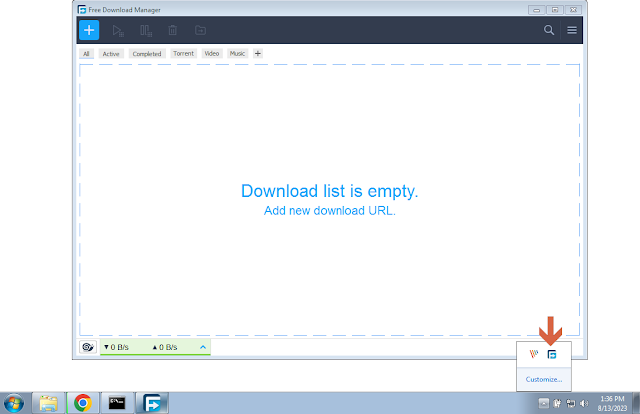 |
| FDM sudah sukses diinstal |
 |
| menu setting preferences |
Pastikan FDM sudah terintegrasi dengan browser, sehingga ketika kita akan lakukan download sebuah file, maka FDM akan dapat mendeteksi upaya eksekusi mengunduh file dari browser lalu otomatis akan aktif dan muncul menu dialog box FDM yang meminta konfirmasi nama file.
Klik icon 3 garis di area pojok kanan atas (ditunjuk angka 1) untuk tampilkan pilihan opsi pengaturan lebih lanjut, dan klik "preferences" (angka 2).
Klik icon 3 garis di area pojok kanan atas (ditunjuk angka 1) untuk tampilkan pilihan opsi pengaturan lebih lanjut, dan klik "preferences" (angka 2).
 |
| Menu General Preferences |
 |
| Menu browser integration |
Klik "Browser Integration" , dan akan tampil tiga pilihan 3 aplikasi browser yang didukung FDM yaitu Chrome, Edge , Firefox. Untuk tutorial ini karena mesin komputer Admin hanya memiliki browser Chrome, maka proses integrasi hanya untuk browser Chrome saja.
Akan diarahkan akses menu FDM extension untuk browser Chrome, klik menu tombol "Add to Chrome (ditunjuk panah merah).
 |
| FDM add extension di browser Chrome |
Muncul menu konfirmasi sebelum browser Chrome mengeksekusi menambahkan extension FDM, lanjut klik "Add Extension".
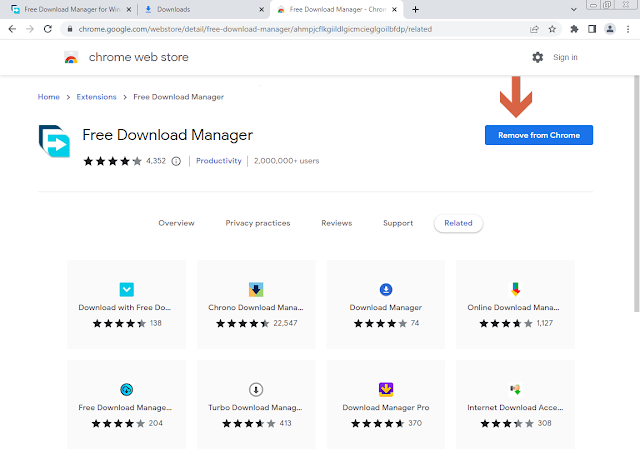 |
| Extension FDM sukses diinstal dan integrasi ke browser Chrome |
Setelah komponen FDM extension sukses terinstal di dalam browser Chrome, maka status tombol berubah menjadi "Remove from Chrome" yang artinya Anda kapan pun dapat lakukan membuang komponen extension FDM dari browser Chrome.
Selanjutnya untuk lakukan download file dari internet Anda lakukan aktivitas seperti biasa pada browser Chrome.
 |
| FDM konfirmasi hendak mengunduh sebuah file |
Saat anda hendak lakukan download/unduh suatu file, misal file dari situs microsoft.com, maka aplikasi FDM sudah otomatis mendeteksi aktivitas upaya download yang dilakukan oleh browser Chrome.
 |
| FDM konfirmasi SSL Certicate tidak valid |
Bila muncul pop-up meminta konfirmasi karena SSL certificate tidak valid, lanjutkan klik "Accept the risk and download". Sepanjang kita mengunduh dari situs resmi, tidak menjadi isu untuk SSL certificate tidak valid.
 |
| FDM sedang lakukan unduh file |
Aplikasi FDM akan segera lakukan proses unduh file yang sudah kita pilih. Dapat dilihat proses unduh sudah berjalan berapa persen ditampilkan statusnya secara langsung.
Trik untuk Penggunaan Efektif
Unduhan yang efisien dapat memberikan pengalaman yang lebih nyaman dalam menjelajahi dunia digital. Berikut beberapa trik praktis untuk memaksimalkan penggunaan Free Download Manager:
Pemanfaatan Pengaturan Kecepatan: Sesuaikan pengaturan kecepatan unduhan sesuai dengan kapasitas jaringan Anda. Dengan mengoptimalkan kecepatan unduhan, Anda dapat menghindari kelebihan beban pada jaringan internet Anda.
Manajemen Antrian Unduhan: Gunakan fitur antrian unduhan untuk mengatur prioritas berkas yang akan diunduh. Hal ini membantu Anda mengelola unduhan yang lebih kompleks dengan lebih terstruktur.
Berikut dibagian bawah ini dilengkapi panduan cara-cara memaksimalkan penggunaan aplikasi FDM yang efektif untuk kelancaran aktivitas anda mengunduh file dari internet.
Keunikan fitur FDM kita bisa mengatur kecepatan download dengan 3 pilihan opsi "High, Medium, Low". Tujuan dari pengaturan kecepatan unduh ini ialah agar bandwidth internet di rumah atau di kantor tidak digunakan semuanya oleh FDM karena akan menggangu aktivitas internet lainnya seperti streaming youtube, nonton film Netflix atau Disney Hotstar.
Untuk mengatur kecepatan download, ketika proses unduh sedang berjalan, lihat pada area kiri bawah icon biru yang ditunjuk oleh panah merah. Begitu icon biru diklik akan muncul opsi 3 pilihan kecepatan "High, Medium, Low". Pada peragaan proses unduh di artikel ini, admin memilih kecepatan "Low" mode.
 |
| FDM mengelola prioritas |
Untuk mengelola atau mengatur antrian bila terjadi proses unduh/download yang bersamaan kita dapat memberikan file-file mana yang akan diberikan prioritas tinggi atau rendah. Cukup arahkan pada nama file pada proses unduh sedang berjalan, klik kanan mouse, pilih Set priority. Lalu pilih bilamana ingin diset prioritas High, Normal atau Low.
Untuk mengatur penjadwalan kapan sebuah file ingin dilakukan proses unduh, misal di malam hari setelah jam 21:00 karena sudah tidak ada yang menggunakan internet, hal tersebut dapat dilakukan dengan mudah.
 |
| FDM akses menu Schedule |
 |
| FDM set penjadwalan aktivitas mulai jam 21:00 |
 |
| Status file menjadi terjadwal dengan icon menjadi gambar jam |
Pada contoh screenshot yang dilampirkan diatas admin memperagakan file baru boleh lakukan proses unduh mulai jam 21:00 sampai esok hari jam 10:00 pagi. Dan hasil akhirnya dibagian kiri pada nama file yang sedang diunduh berubah menjadi icon gambar Jam.
Dengan menerapkan trik-trik sederhana ini, Anda akan dapat mengoptimalkan penggunaan Free Download Manager dan merasakan manfaatnya secara penuh. Pengalaman unduhan yang lebih cepat, lancar, dan terorganisir akan meningkatkan efisiensi Anda dalam menjalani aktivitas di dunia maya.
Semoga dengan penerapan panduan di artikel ini, Anda akan memiliki alat bantu yang efektif dalam menghadapi tuntutan era digital yang semakin dinamis.
Dengan menerapkan trik-trik sederhana ini, Anda akan dapat mengoptimalkan penggunaan Free Download Manager dan merasakan manfaatnya secara penuh. Pengalaman unduhan yang lebih cepat, lancar, dan terorganisir akan meningkatkan efisiensi Anda dalam menjalani aktivitas di dunia maya.
Kesimpulan
Pentingnya Penggunaan Free Download Manager
Dalam dunia digital yang semakin dinamis, kemampuan untuk mengunduh berkas dengan cepat dan efisien menjadi sangat berarti. Free Download Manager hadir sebagai solusi untuk meningkatkan pengalaman unduhan Anda. Dari kecepatan yang ditingkatkan hingga manajemen antrian unduhan yang canggih, aplikasi ini memberikan sejumlah fitur unggulan yang membawa kenyamanan dalam setiap langkah mengunduh berkas.Mengoptimalkan Pengalaman Unduhan
Dengan panduan langkah demi langkah instalasi dan penggunaan Free Download Manager ini, Anda diajak untuk merasakan sendiri manfaatnya. Mempercepat unduhan, mengatur jadwal dan prioritas dengan lebih teratur, dan meningkatkan efisiensi dalam menjelajahi internet adalah hasil yang dapat Anda capai.Semoga dengan penerapan panduan di artikel ini, Anda akan memiliki alat bantu yang efektif dalam menghadapi tuntutan era digital yang semakin dinamis.
 HarjayaTekno
HarjayaTekno



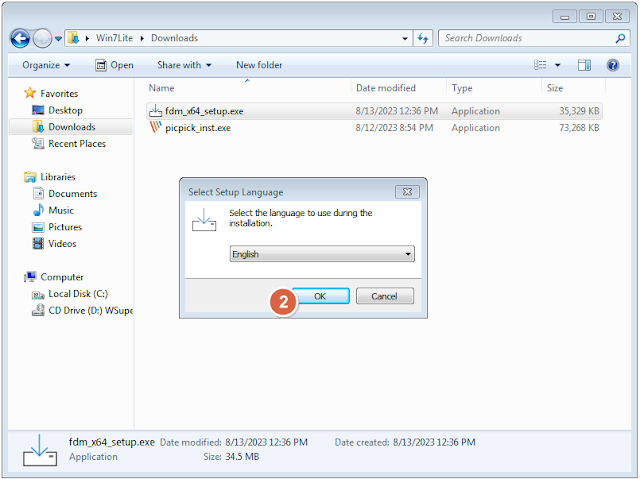








Tidak ada komentar